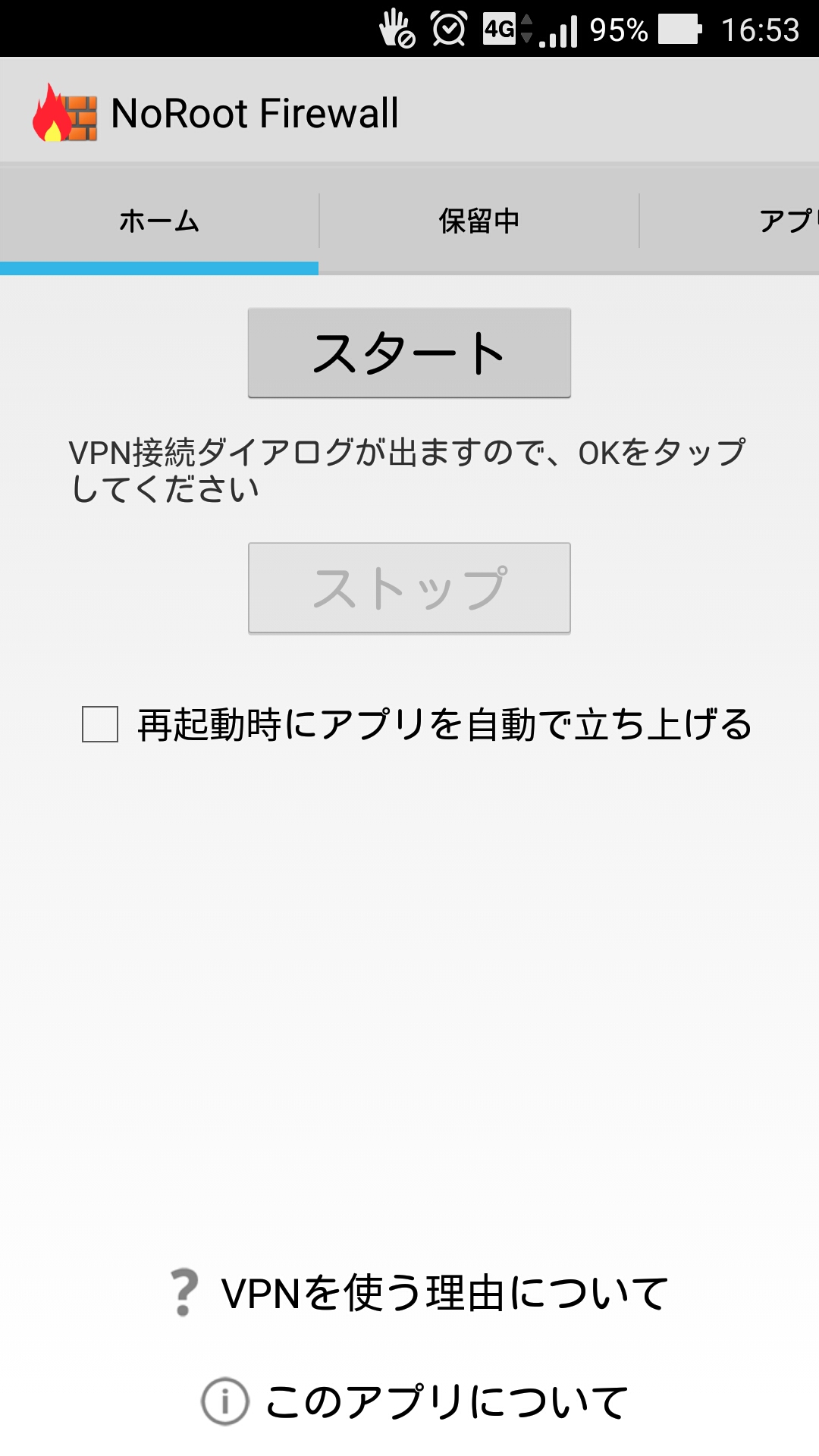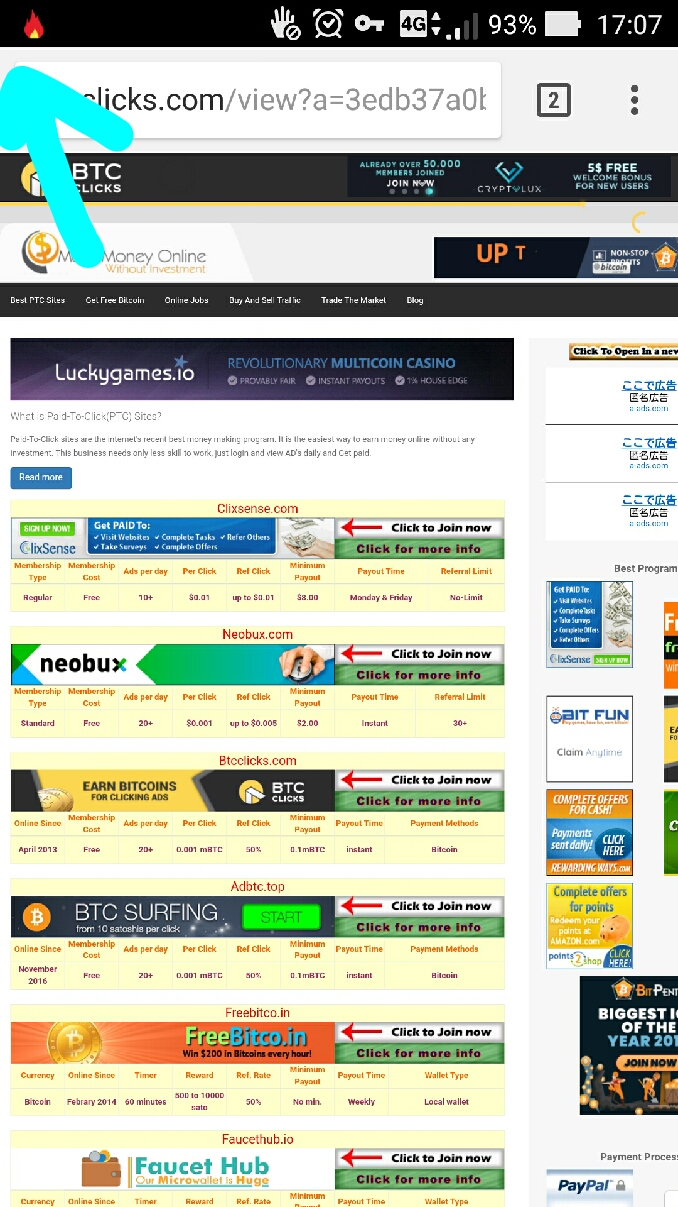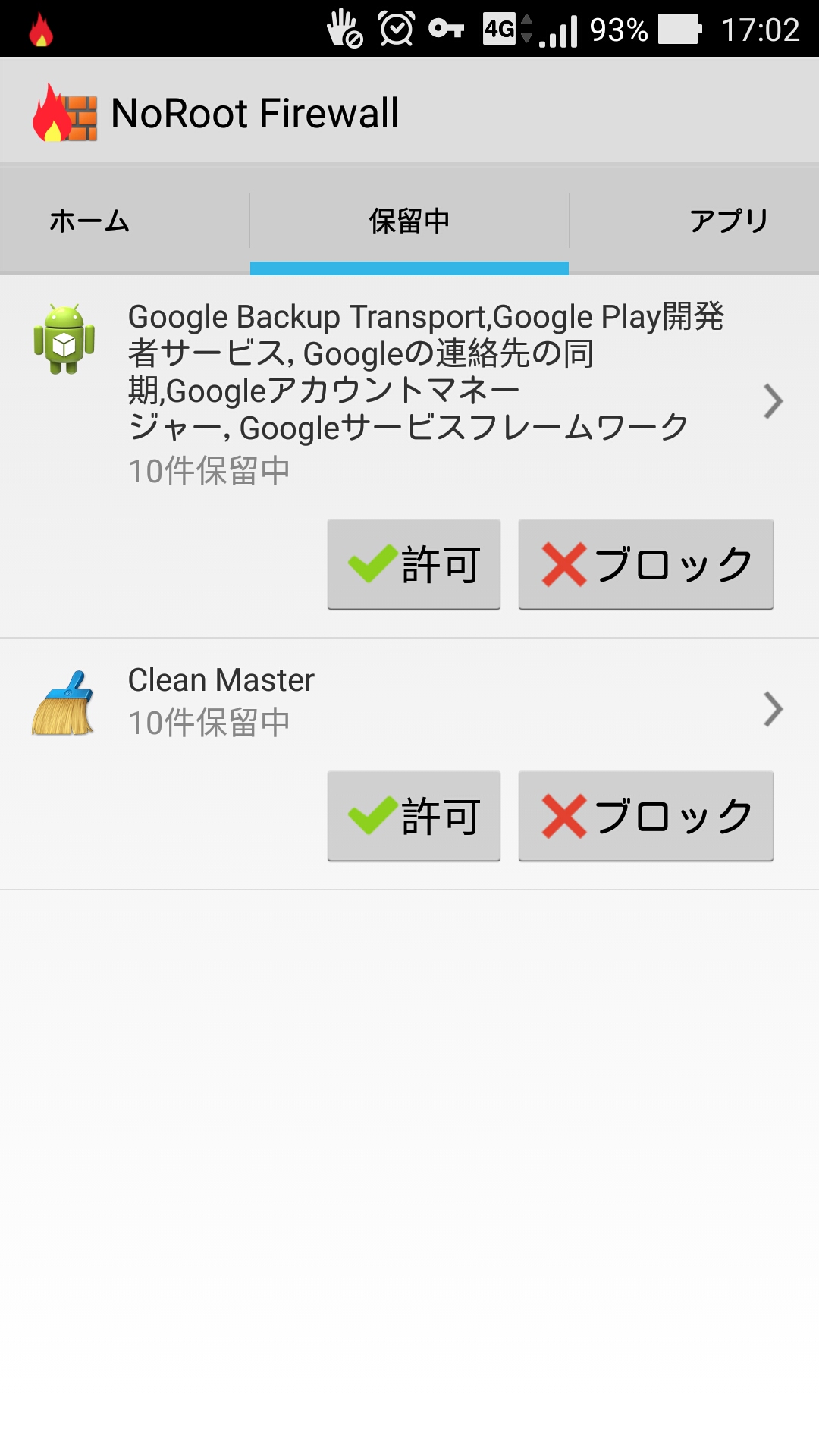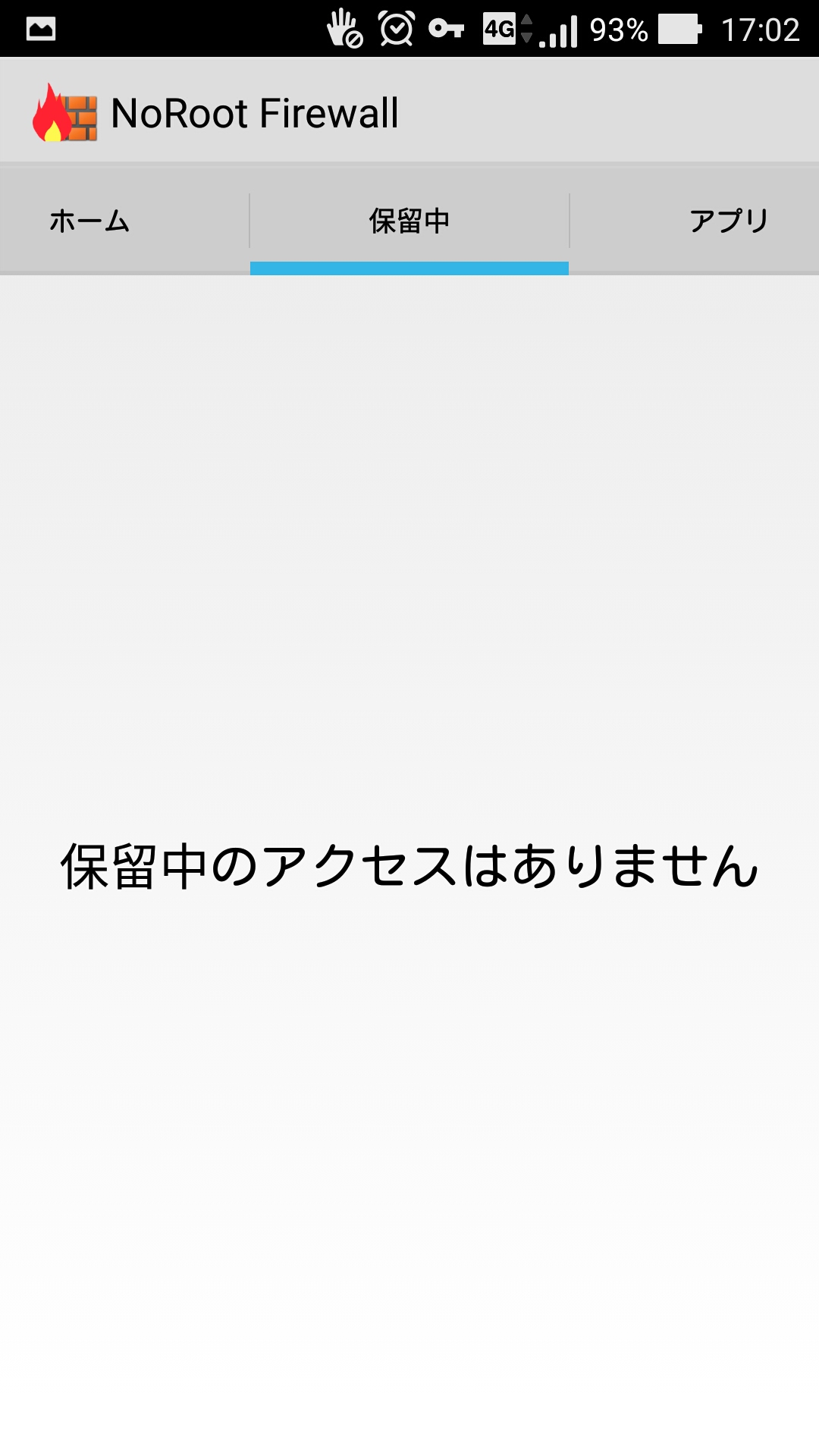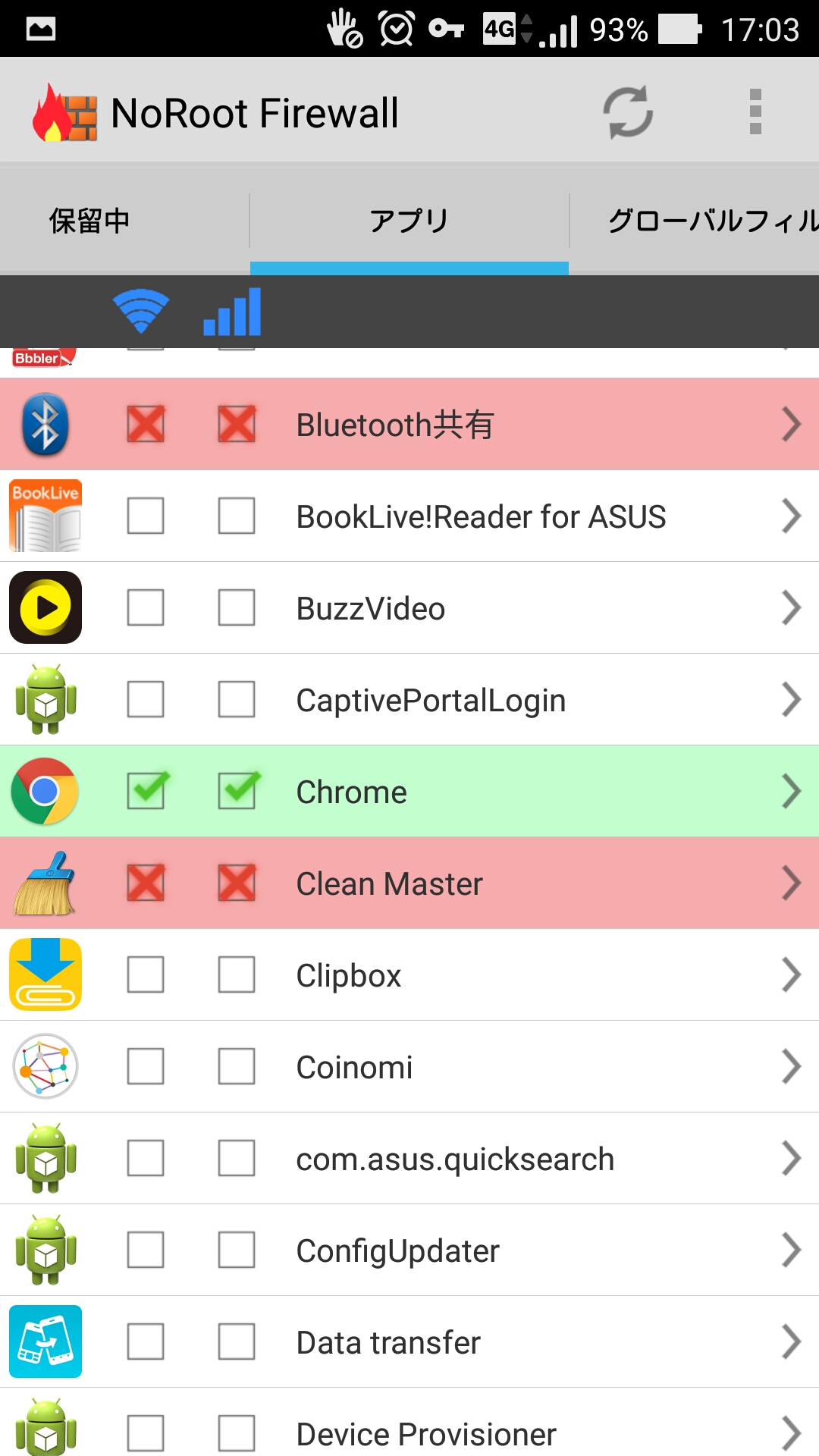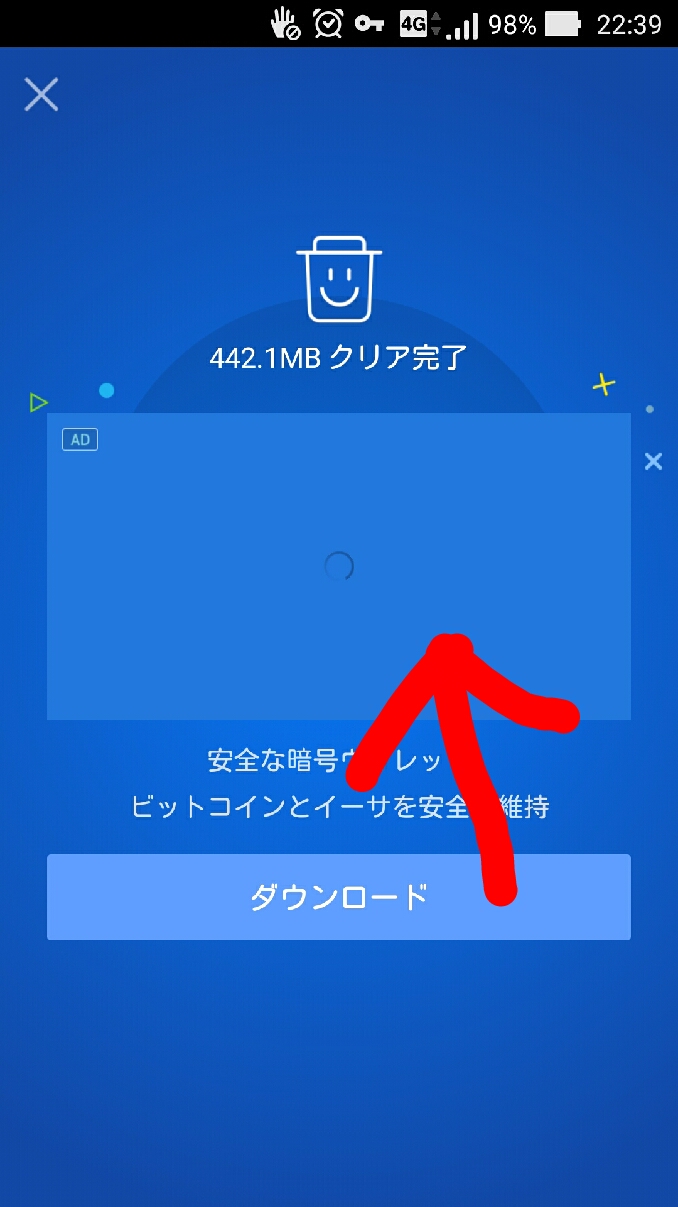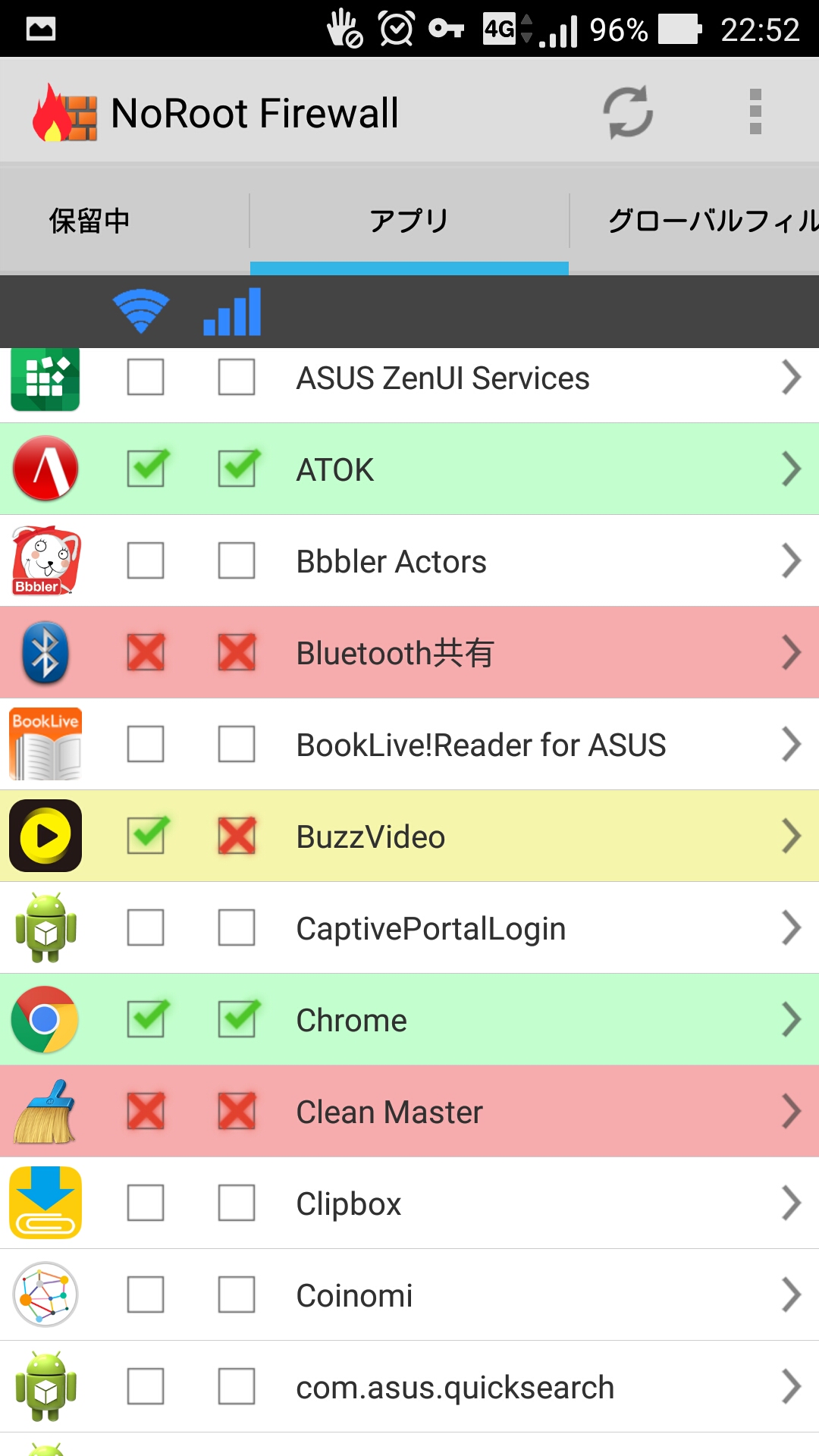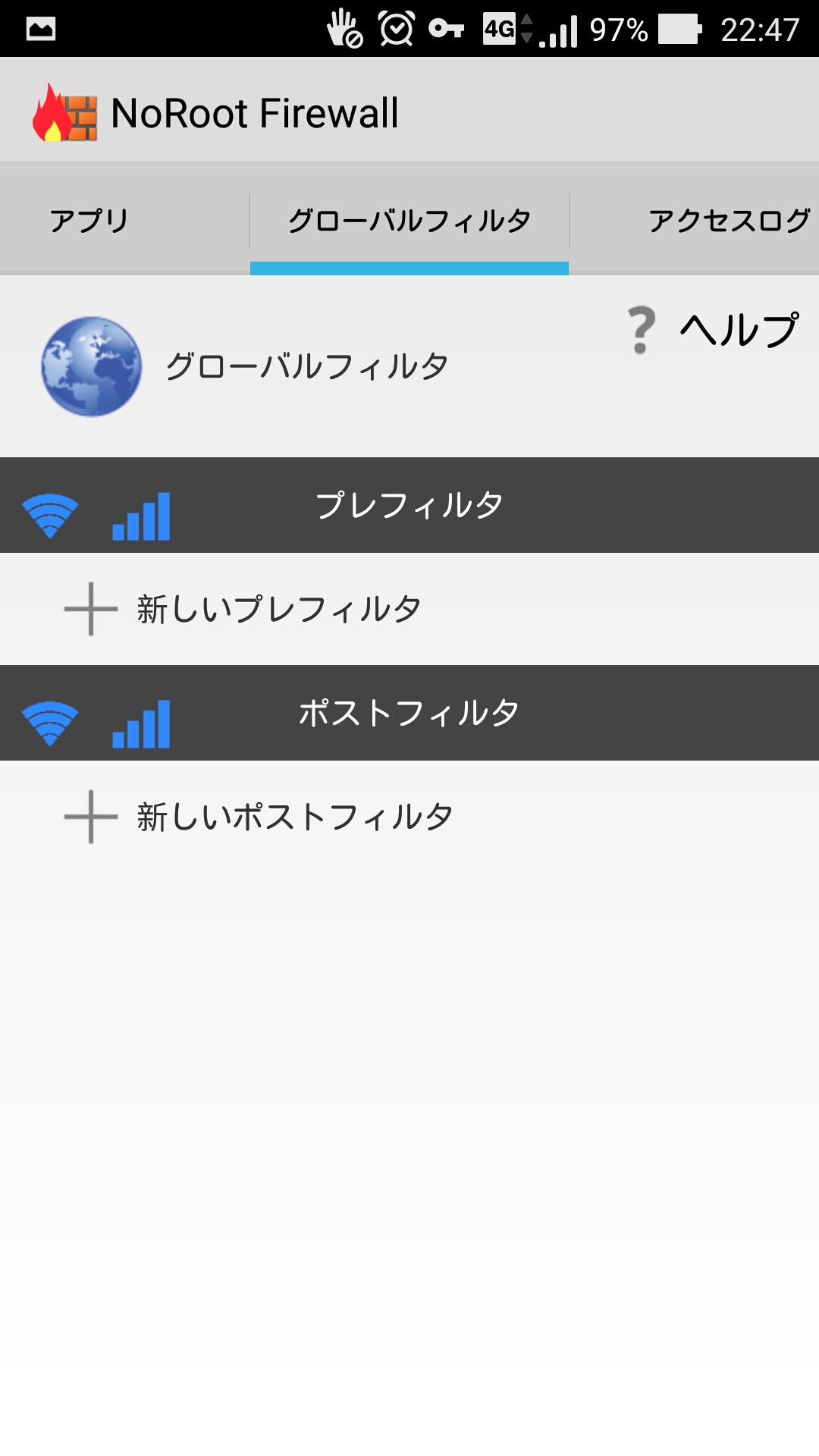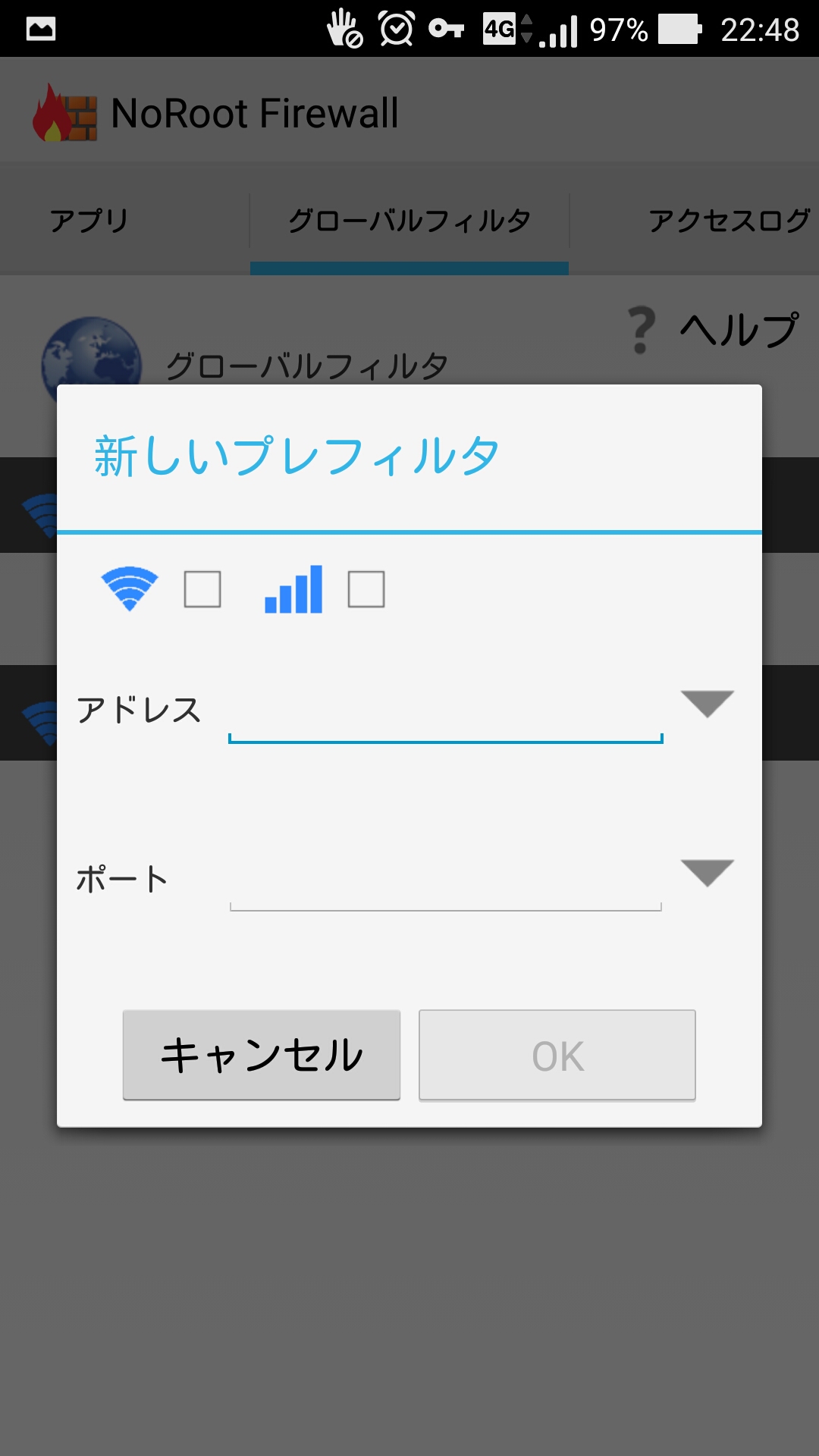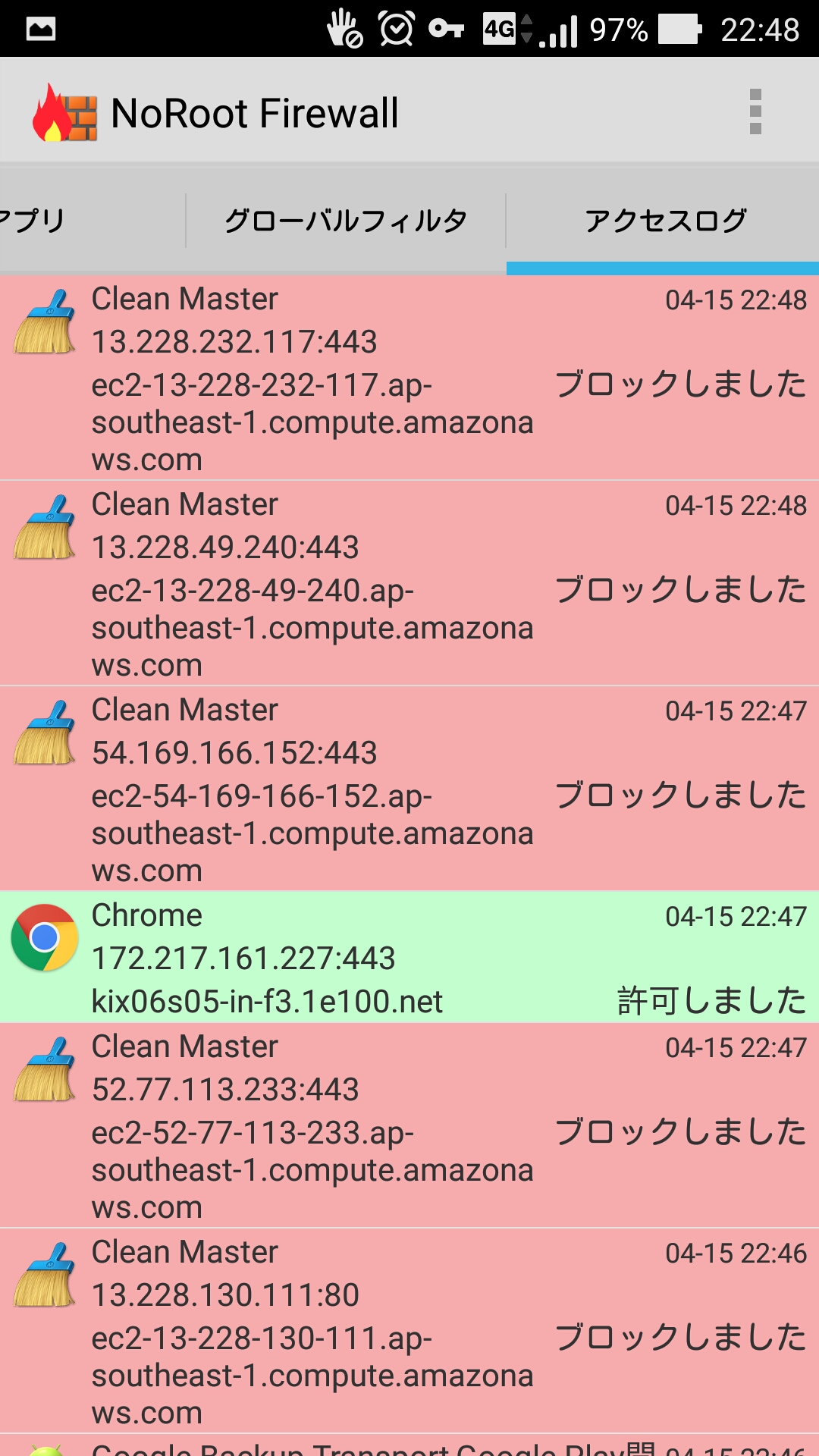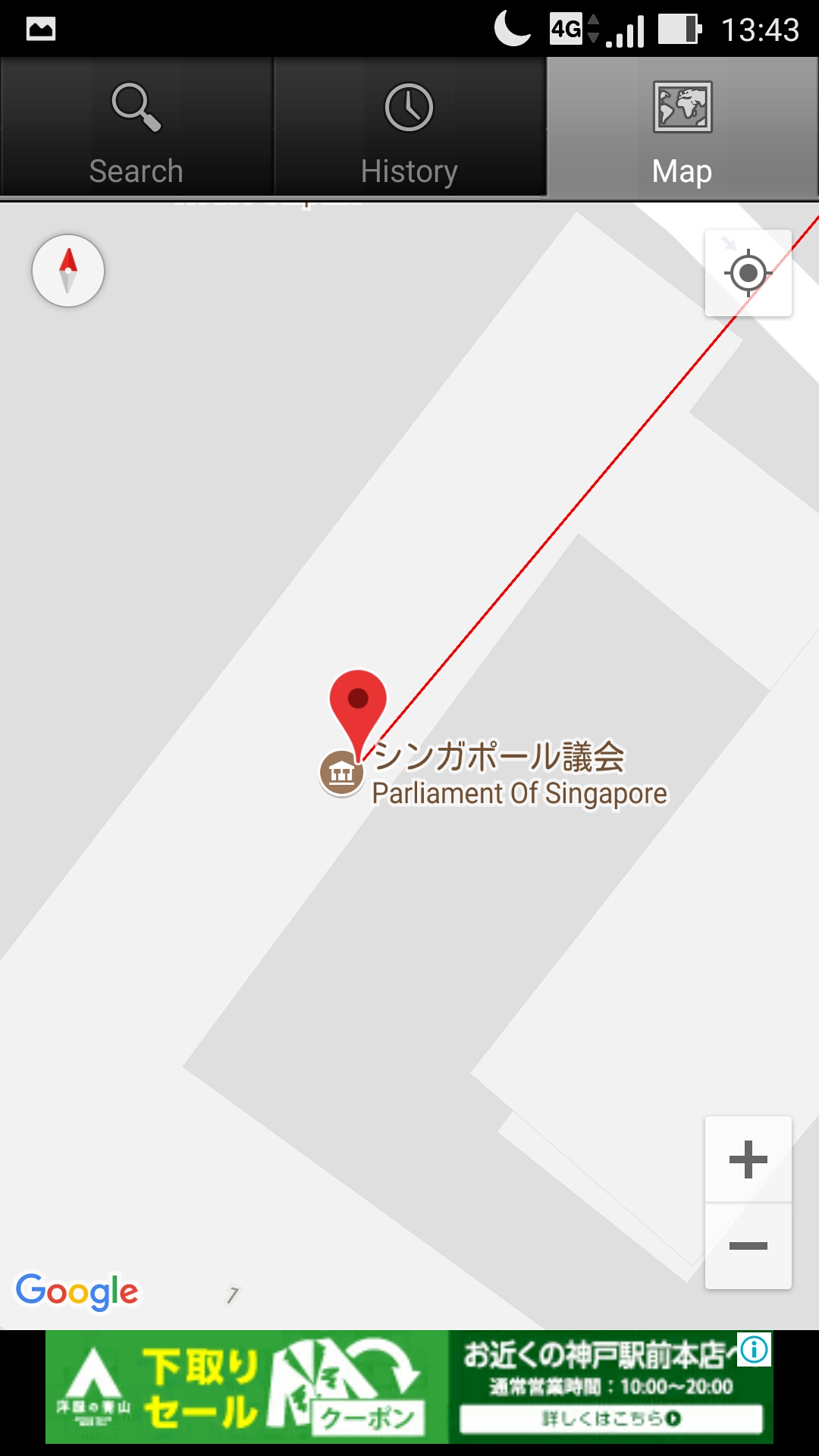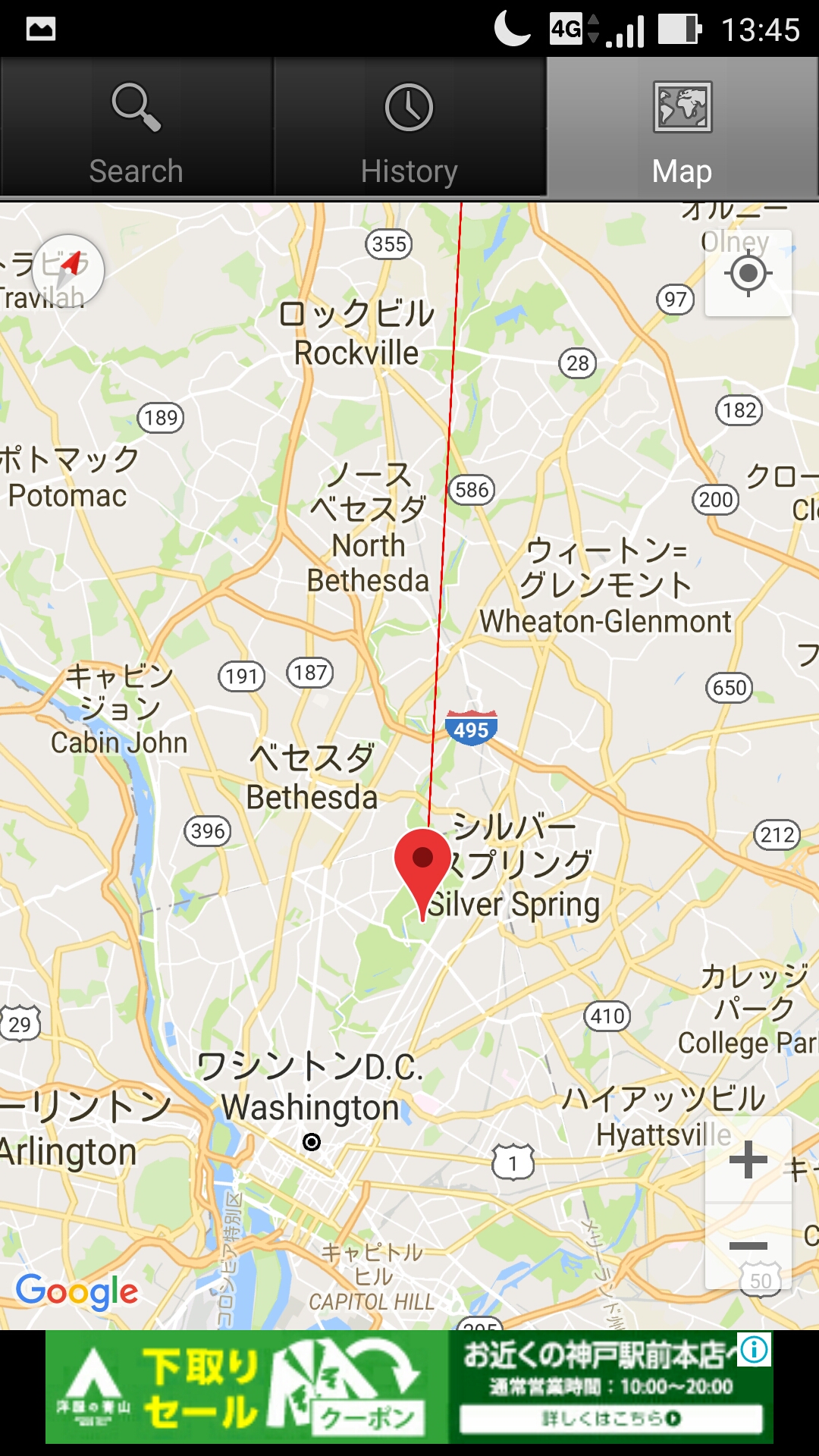【ギガ課金してる人、通信制限すぐかかる人見てみて】要らない通信シャットアウト!NoRootファイアウォールの勧め
こんにちはワワジジです。今回は簡単にアプリ毎の通信の設定を出来る【NoRootファイアウォール】の紹介です。
https://play.google.com/store/apps/details?id=app.greyshirts.firewall
Firewall WITHOUT ROOT. Host namedomain name filtering, simple interface, fine-grained access control and no suspicious permissions on the firewall app itself.
- TO L...
↑グーグルプレイNoRootファイアウォールのリンク
最初から入ってて使っても無く、アンスト出来無いのに勝手に通信されてるのが嫌
使う時は良いけど使わない時にもやたら通信してるみたいで気になる
怪しいアプリだけど、頻繁に何処と通信してるのか気になる
通信量節約したいからWi-Fi環境の時だけ全部通信OKにして、それ以外の時はメールとラインだけ受信してくれたら良いかも
オンライン状態で使うとやたら広告が酷くて、まともに使えない
みたいな人には良いアプリだと思います。
使い方
2分くらいかかるのでオンライン状態で他の事しときます。
基本使い方はこれだけです。簡単ですね。
その他の使い方
気になる方はIPから
最後に
ここまで説明しといて何ですが、このアプリを起動してるとたまに全ての通信が切れる場合があります。(昔はこんな事なかった?)ですのでオンラインゲームとかダウンロードとか時間がかかるものをやる時にはこのアプリをオフにしといた方が良いかもしれません。(最初の画面でボタン一つでオンオフすぐ出来ます)
アプリの容量自体は殆ど無いし、余計な権限も求められるアプリでは無いので入れといて気になったら使うとか、怪しいアプリ、普段使ってるアプリの通信状況を調べてみるだとか。
普段はメールのみの設定でONにしといてWi-Fi環境になったらアプリ自体をオフにしたりするような使い方も良いかもです。
それではここまで読んでいただいてありがとうございました(^-^)